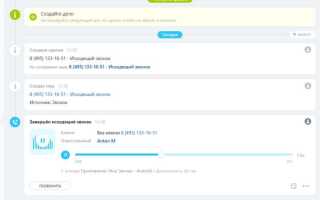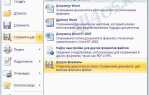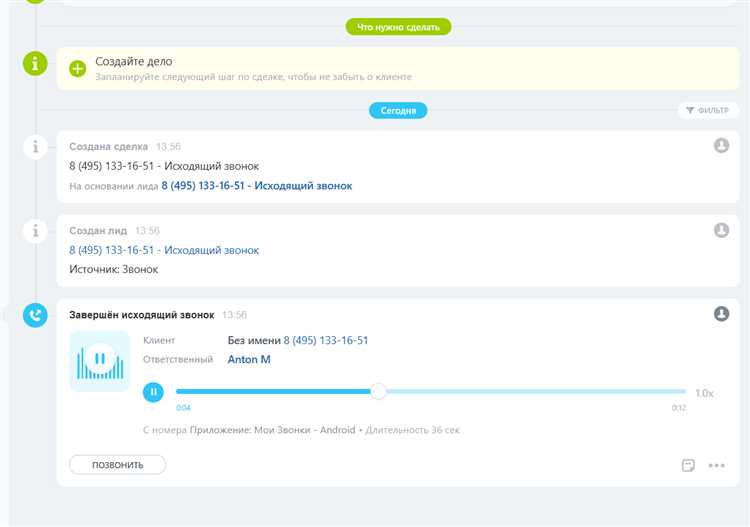
Битрикс24 сохраняет записи звонков, совершённых через подключённую телефонию, в разделе CRM или в модуле «Телефония». Доступ к этим файлам зависит от настроек прав пользователя и конкретного сценария звонка – входящего, исходящего или внутреннего.
Если звонок был привязан к CRM-сущности (лиду, контакту, сделке), запись можно найти на таймлайне соответствующей карточки. Она отображается как отдельное событие с возможностью прослушивания или скачивания. При этом важно, чтобы функция записи была включена в настройках АТС или интеграции – по умолчанию она может быть отключена.
Альтернативный способ – перейти в раздел «Телефония → Журнал звонков». Здесь отображаются все вызовы, включая те, которые не связаны с CRM. Записи доступны при условии, что включена опция сохранения разговоров в облаке или на внешнем сервере. В некоторых случаях файлы хранятся ограниченное время, например, 30 дней – срок зависит от тарифного плана и политики хранения данных.
Для интеграций с SIP-АТС проверьте, где именно сохраняются записи: они могут быть доступны только на стороне провайдера. В таком случае Битрикс24 будет отображать только ссылку или идентификатор записи, без возможности воспроизведения внутри портала.
Права доступа к журналу звонков и самим записям настраиваются в разделе «Настройки CRM → Права доступа» или в «Телефония → Права доступа». Без соответствующих разрешений пользователь не увидит даже сам факт наличия звонка, не говоря уже о прослушивании аудио.
Как найти записи звонков в CRM-сделках
Откройте нужную сделку в разделе CRM – достаточно ввести название клиента или номер телефона в поисковой строке. Перейдите во вкладку «История» внутри карточки сделки. Здесь отображаются все взаимодействия, включая звонки.
Чтобы прослушать запись, найдите блок с типом «Звонок». У записей входящих и исходящих вызовов есть иконка с наушниками или кнопка «Прослушать». Если записи нет, убедитесь, что звонок прошёл через подключённую телефонию и не был совершён вручную.
При использовании облачной телефонии Битрикс24 (или интеграции с внешним провайдером) все разговоры автоматически сохраняются при включённой опции записи. Для проверки статуса записи откройте звонок и обратите внимание на поле «Запись разговора» – если запись доступна, будет активна ссылка или плеер.
Если звонков много, используйте фильтры в разделе «История»: выберите тип события – «Звонки», укажите дату и направление вызова. Это ускорит поиск нужной записи.
Также звонки отображаются в разделе CRM – «Звонки». Там можно искать по менеджеру, номеру, дате и сразу переходить к соответствующей сделке через связанную сущность.
Где хранятся звонки из Контакт-центра Битрикс24
Все звонки, поступающие через Контакт-центр Битрикс24, автоматически фиксируются в CRM и сохраняются в карточках соответствующих лидов, сделок или контактов. Аудиофайлы звонков загружаются на облачное хранилище Битрикс24 или внешнее хранилище телефонии, в зависимости от используемого провайдера связи.
- Если используется встроенная телефония Битрикс24, записи хранятся в разделе CRM → Сделки/Контакты → Вкладка «Звонки». Каждая запись содержит ссылку на аудиофайл, хранящийся в облаке Битрикс24.
- При подключении стороннего SIP-провайдера с собственным хранилищем, Битрикс24 отображает ссылки на записи, но сами файлы находятся у провайдера. В этом случае доступ к записям возможен только при активной интеграции.
- Для телефонии через сторонние приложения (например, Zadarma, Mango Office, Телфин) доступ к записям осуществляется по API или через интерфейс самого провайдера. В Битрикс24 хранится только метаинформация о звонке.
Для управления хранением записей и сроками хранения используйте настройки в разделе Телефония → Настройки подключения → Хранение записей. Здесь можно выбрать, сохранять ли аудиофайлы в Битрикс24 или ограничиться только ссылками.
- Перейдите в раздел «Телефония» в меню слева.
- Откройте пункт «Подключение» и выберите используемую линию.
- В настройках найдите опцию «Хранение записей разговоров».
- Укажите способ хранения – локально в Битрикс24 или у провайдера.
Важно: объем доступного хранилища зависит от тарифа. При превышении лимита записи могут удаляться автоматически. Рекомендуется регулярно выгружать критичные разговоры на внешний диск или в корпоративное облако.
Поиск записей звонков в истории звонков пользователя
Чтобы найти запись звонка в Битрикс24, перейдите в раздел «Контакт-центр» или «Телефония» и откройте пункт «Журнал звонков». Здесь отображаются все входящие и исходящие звонки, привязанные к пользователям и сделкам.
Для быстрого поиска используйте фильтр по дате, направлению звонка (входящий/исходящий/пропущенный), ответственному сотруднику и номеру телефона. Это особенно эффективно при большом объеме звонков.
Запись звонка отображается в виде иконки аудиофайла рядом с деталями звонка. Клик по иконке запускает встроенный проигрыватель. Если иконка отсутствует, возможно, звонок не был записан из-за настроек или ограничений на стороне оператора.
Чтобы убедиться, что запись привязана к нужному сотруднику, проверьте, под чьей учетной записью выполнен звонок. Также полезно зайти в карточку клиента или лида, где сохраняются все взаимодействия, включая звонки и их записи.
Если используется интеграция с внешней АТС, записи могут храниться на стороне провайдера, а в Битрикс24 отображается только ссылка. Убедитесь, что права доступа позволяют прослушивание записей – настройка выполняется в разделе «Телефония» → «Права доступа».
Как получить доступ к записям звонков в карточке клиента
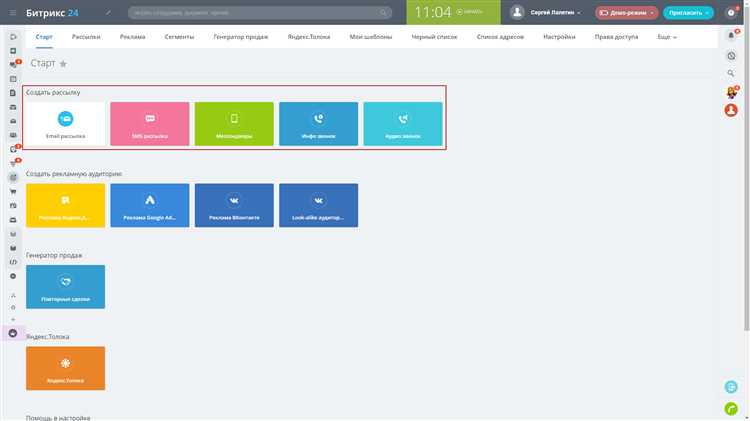
Откройте CRM и перейдите в раздел «Сделки» или «Контакты» в зависимости от того, где хранится нужный клиент. Найдите карточку нужного элемента с помощью поиска по имени, телефону или номеру сделки.
Внутри карточки прокрутите вниз до временной шкалы (таймлайна активности). Найдите блок звонка с иконкой телефона – он содержит информацию о дате, времени и длительности разговора.
Если звонок был записан, под описанием события будет отображаться кнопка «Прослушать» или значок воспроизведения. Нажмите на него для мгновенного доступа к аудиофайлу. Запись можно воспроизводить прямо в браузере без необходимости скачивания.
При наличии интеграции с телефонией Битрикс24, записи звонков автоматически прикрепляются к соответствующим событиям. Если иконка отсутствует, проверьте настройки записи разговоров в модуле телефонии или убедитесь, что звонок был исходящим/входящим через подключённую АТС.
Доступ к записям регулируется правами пользователя. Если кнопка прослушивания недоступна, обратитесь к администратору портала для проверки ваших прав доступа к звонкам в CRM.
Где посмотреть записи звонков с мобильного приложения Битрикс24
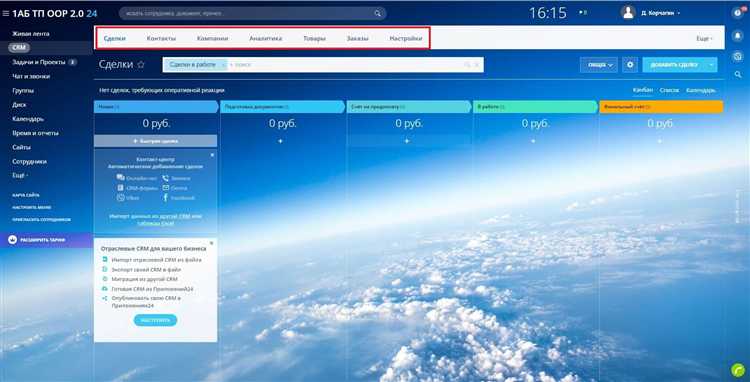
Для доступа к записям звонков через мобильное приложение Битрикс24 необходимо авторизоваться в аккаунте с правами, позволяющими просматривать историю звонков. Записи доступны только при активной интеграции телефонии и включенной опции записи разговоров.
Чтобы найти нужную запись:
1. Откройте мобильное приложение Битрикс24.
2. Перейдите в раздел CRM.
3. Выберите пункт Сделки, Контакты или Лиды, в зависимости от того, к какому объекту был привязан звонок.
4. Найдите нужный элемент и откройте его карточку.
5. Пролистайте вниз до блока История (или Комментарии и история). Там отображаются входящие и исходящие звонки с датой, временем и ссылкой на запись.
Также можно перейти в раздел Звонки или Телефония (если доступен в интерфейсе), где отображается список всех вызовов, включая статусы, номера и иконку воспроизведения записи.
Если запись не отображается:
- Проверьте, активна ли функция записи звонков в настройках телефонии на портале.
- Убедитесь, что у пользователя есть права на прослушивание записей.
- Запись может отсутствовать, если звонок проходил через внешний SIP-коннектор без включенной записи на стороне провайдера.
Загружать или пересылать запись можно через меню, вызываемое долгим нажатием на элемент звонка, если функция разрешена настройками приложения и портала.
Настройки прав доступа к прослушиванию записей звонков
В Битрикс24 управление доступом к записям звонков осуществляется через детальную настройку ролей и прав пользователей в разделе «Контакт-центр» или «CRM». Для ограничения прослушивания записей важно назначить права на уровне групп или отдельных сотрудников.
Ключевые параметры настройки: в профиле сотрудника необходимо включить право «Просмотр записей звонков». Без этой отметки пользователь не увидит и не сможет воспроизвести аудиофайлы.
Администраторы могут создавать кастомные роли с ограничением доступа к конкретным типам звонков или сделкам. Например, можно разрешить прослушивание только для звонков, связанных с определенными статусами сделок или конкретными направлениями бизнеса.
Для контроля доступа к записям звонков в мобильном приложении и веб-интерфейсе используется единая система прав, что исключает разночтения в уровне доступа.
Рекомендуется регулярно проверять список пользователей с доступом к записям, чтобы исключить случайный или устаревший доступ. Для аудита можно использовать логи входов и действий с записями звонков, доступные администраторам.
При настройке прав доступа учитывайте требования законодательства о защите персональных данных: обеспечьте, чтобы прослушивание записей было доступно только уполномоченным сотрудникам и велось в рамках внутренней политики компании.
Вопрос-ответ:
Где в Битрикс24 можно просмотреть записи звонков?
Записи звонков в Битрикс24 хранятся в разделе «Телефония». Чтобы их найти, зайдите в этот раздел в вашем портале, затем откройте вкладку с журналом звонков. Там отображаются все входящие и исходящие звонки с возможностью прослушивания записей.
Можно ли скачать запись звонка из Битрикс24 на компьютер?
Да, в журнале звонков есть функция скачивания записи. Найдите нужный звонок, нажмите на него и выберите опцию «Скачать запись». Файл сохранится в формате аудио, обычно это MP3 или WAV, в зависимости от настроек вашей системы.
Почему некоторые звонки в Битрикс24 не отображаются с записью?
Если запись звонка отсутствует, возможно, функция записи была отключена для данного типа звонков или у оператора нет прав на её использование. Также запись может не сохраниться, если была техническая ошибка во время звонка. Проверьте настройки телефонии и права доступа.
Можно ли ограничить доступ к записям звонков в Битрикс24 для отдельных сотрудников?
Да, управление доступом к записям осуществляется через настройки ролей и прав в разделе «Настройки» — «Права доступа». Там можно указать, кто из сотрудников может просматривать или скачивать записи звонков, чтобы информация оставалась конфиденциальной.
Сколько времени записи звонков хранятся в Битрикс24?
Срок хранения записей зависит от тарифного плана и настроек вашей организации. По умолчанию записи могут храниться до нескольких месяцев, но администратор портала может изменить этот период в настройках хранения данных, чтобы освободить место или соблюдать внутренние правила.
Где в Битрикс24 можно прослушать записи звонков с клиентами?
Записи звонков в Битрикс24 обычно хранятся в разделе «Телефония». Для их просмотра зайдите в соответствующий раздел в левом меню, выберите нужный номер или сотрудника, после чего откройте список звонков. Рядом с каждым звонком будет доступна иконка для прослушивания записи. Также записи можно найти в карточке сделки или контакта, если звонок был с ним связан.
Почему я не вижу записи звонков в Битрикс24, хотя телефония подключена?
Отсутствие записей может быть связано с настройками интеграции или правами доступа. Проверьте, включена ли функция записи в настройках телефонии вашего Битрикс24, а также убедитесь, что у вас есть необходимые права для просмотра записей. Кроме того, записи могут сохраняться не для всех типов звонков — например, если звонок был внешним и не через встроенную телефонию, запись может не сохраняться автоматически.